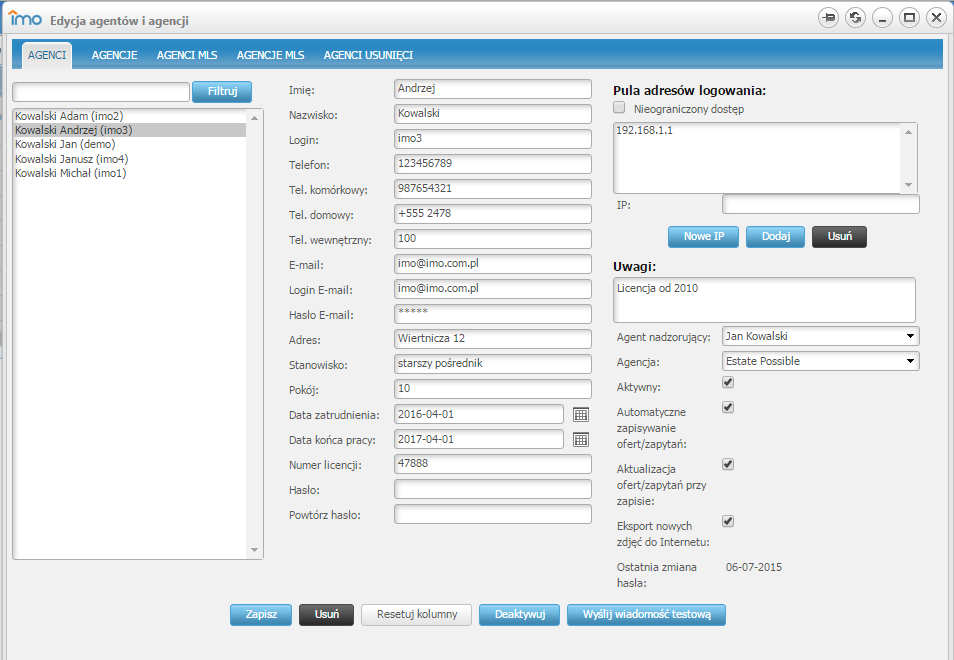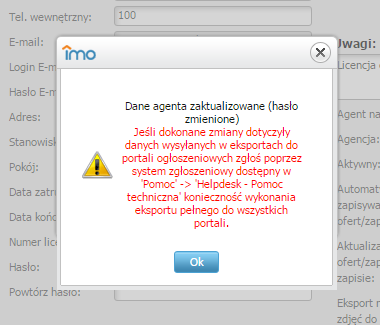Edycja agentów i agencji: Różnice pomiędzy wersjami
(→Zmiana hasła) |
(→Edycja danych agencji) |
||
| Linia 26: | Linia 26: | ||
==Edycja danych agencji== | ==Edycja danych agencji== | ||
| − | |||
| − | |||
| − | |||
[[IMO_-_Instrukcja_dla_administratora|powrót do menu]] | [[IMO_-_Instrukcja_dla_administratora|powrót do menu]] | ||
Wersja z 14:36, 28 kwi 2016
Edycja danych agentów
Loginy dodane do programu przez obsługę techniczną mają 'surowe' dane - pozwalają jedynie na zalogowanie i rozpoczęcie pracy. Pierwszą czynnością osoby zarządzającej programem IMO w agencji powinna być wizyta w dziale 'Agenci i agencje' w menu 'Administracja' i uzupełnienie danych nowego loginu. Uzupełnianie można zacząć od wprowadzenia danych personalnych użytkownika. Należy pamiętać, że nie wszystkie pola są polami wymaganymi - jedynie login jest koniecznie potrzebny (próba zapisu przy pustym polu zwraca komunikat o błędzie). Widok uzupełnionych pól dla użytkownika widoczny jest na rysunku 1.
Po każdorazowym zapisie zmian pojawi się komunikat o pomyślnym wprowadzeniu modyfikacji. Jeśli wprowadzone dane są wysyłane na portale wraz z ofertami (jako dane agenta prowadzącego) należy zgłosić fakt wprowadzenia zmian przez formularz HelpDesk dostępny z menu 'Pomoc'. Przypomni o tym Państwu treść samego komunikatu o zapisie zmian.
Zmiana hasła
W celu zmiany hasła użytkownika (jak również swojego) administrator musi ponownie odwiedzić menu 'Agenci i agencje' i po wskazaniu na liście właściwego loginu wprowadzić nowe hasło w pola widoczne w dolnej części okna ("Hasło" oraz 'Powtórz hasło').
Program IMO nie wymaga wprowadzania aktualnego hasła, dlatego uprawnienie do modyfikacji zawartości pól 'Agenci i agencje' powinno być przydzielone jedynie administratorom.
Nowe hasło powinno składać się z minimum 8 znaków, wśród których powinny znajdować się małe i duże litery oraz cyfry. Znaki specjalne są dopuszczalne, ale nie są wymagane. Po wprowadzeniu nowego hasła można zapisać zmiany przyciskiem widocznym u dołu okna. Jeśli wszystko będzie w porządku pojawi się komunikat o pomyślnej zmianie hasła (Rysunek 2).
Użytkownicy niebędący administratorami (nieposiadający uprawnień do edycji menu 'Agenci i agencje') mają możliwość zmiany/odzyskania hasła w trzech sytucjach:
1. Poprzez formularz 'Nie pamiętasz hasła?' dostępny w formularzu zalogowania do programu - należy wówczas podać login oraz adres E-Mail wprowadzony w profilu agenta. Ważne: jeśli agent nie ma wprowadzonego adresu E-Mail musi w sprawie odzyskania hasła skontaktować się z osobą posiadającą uprawnienia administracyjne. Jeśli w takiej sytuacji znalazł się administrator - musi skontaktować się drogą mailową z pomocą techniczną programu IMO - adres pomoc@imo.com.pl
2. Poprzez opcję 'Profil' widoczną w menu 'IMO' - opcja widoczna jest jedynie przy aktywnym uprawnieniu Zarządzanie własnym profilem użytkownika - dostępne w katalogu 'Inne' w widoku grup uprawnień.
3. Co 30 dni jeśli w ustawieniach programu włączona jest opcja Wymuś zmianę hasła co 30 dni - można ją aktywować w ustawieniach programu ('Administracja' -> 'Ustawienia IMO')